
卡紙發生於 三層大容量紙匣-E (選購)
檢查畫面上的卡紙位置,並依照下列程序移除紙張。
清除前蓋板內的卡紙
卡紙位置以 A1 等數字表示,如下圖所示。
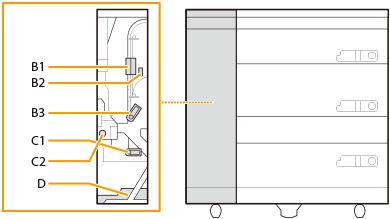
1
打開多層紙匣的前蓋板。
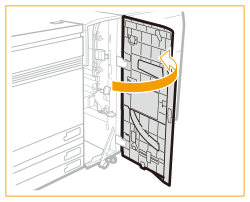
2
從出紙盤中取出紙張。
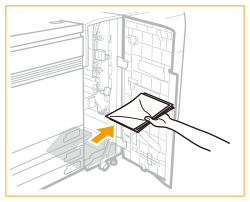

如果在開啟或關閉前蓋板時沒有從出紙盤中取出紙張,出紙盤的紙張已滿通知將無法正常運作。
3
檢查紙張是否卡在垂直路徑上導板 (B1)。
 | 打開 B1 拉桿。 |
 | 如果發生卡紙,請朝箭頭方向輕輕拉出。 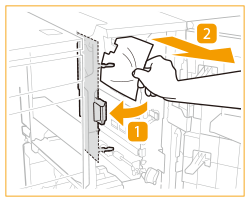  檢查紙張是否卡在底部垂直部分之頂部的彎曲部分。 |
4
檢查紙張是否卡在中間卡紙導板 (B2)。
 | 打開 B2 拉桿。 |
 | 如果發生卡紙,請朝箭頭方向輕輕拉出。 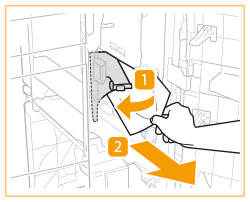 |
 | 關上 B2 拉桿。 |
 | 關上 B1 拉桿。 |
5
檢查紙張是否卡在 R 路徑卡紙導板 (B3)。
 | 打開 B3 拉桿。 |
 | 如果發生卡紙,請朝箭頭方向輕輕拉出。 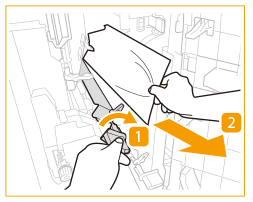 |
 | 關上 B3 拉桿。 |
6
檢查紙張是否卡在下方卡紙導板(C1)。
 | 打開 C1 拉桿。 |
 | 如果發生卡紙,請朝箭頭方向輕輕拉出。 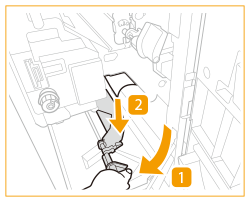 |
 | 逆時針轉動旋鈕(C2)大約十次。 |
 | 如果發生卡紙,請朝箭頭方向輕輕拉出。 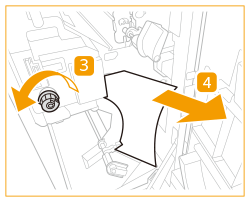 |
 | 關上 C1 拉桿。 |
7
關上多層紙匣的前蓋板。
繼續遵循畫面上的指示執行中斷操作或繼續清除卡紙。
清除紙台的卡紙
1
檢查紙張是否卡在紙台。
 | 對於畫面指示的紙台按下開啟按鈕,以開啟紙台。  如果沒有先清除前蓋板內的卡紙,即使按下開啟按鈕,也可能無法開啟紙台。 如果本機處於睡眠模式,您可能無法開啟紙台。在此情況下,請先取消睡眠模式,然後再開啟紙台。 |
 | 如果發生卡紙,請朝箭頭方向輕輕拉出。 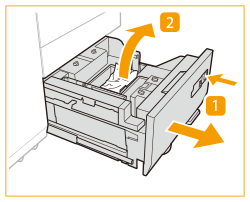 |
 | 輕輕關上大容量紙匣,直到卡入定位。  關上紙台時,請小心不要夾到手指,否則可能造成受傷。 開啟/關閉紙台時,請勿強力撞擊紙台,否則可能會導致故障、本機損壞或影像錯位。  確保在關上紙台時將紙張正確裝入堆疊區域。如果紙張裝入不正確或紙張留在堆疊區域,請重新正確裝入紙張。否則可能會導致紙張折疊或發生卡紙。 |
繼續遵循畫面上的指示執行中斷操作或繼續清除卡紙。
選購的紙張來源安裝到三層大容量紙匣-E時
卡紙位置以 A2 或 A3 等數字表示,如下圖所示。
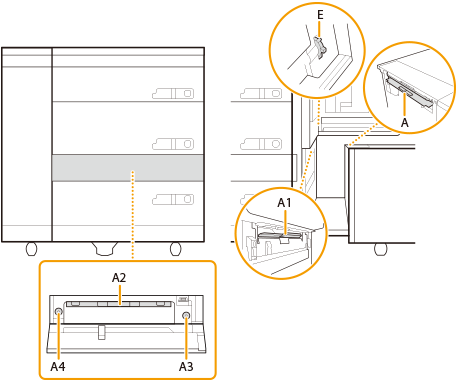
1
清除已安裝的紙張來源卡紙。
多用途紙盤-D
 | 請參閱 卡紙發生於堆疊手送-D(選購) 以清除「多用途紙盤-D」端的卡紙。 |
 | 順時針轉動「三層大容量紙匣-E」端的旋鈕大約十次。 |
 | 如果發生卡紙,請朝箭頭方向輕輕拉出。 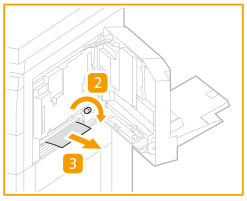 |
 | 輕輕關上「多用途紙盤-D」,直到卡入定位。 |
POD大容量紙匣 (長頁面) XL-A
 | 按下釋放桿,並從「三層大容量紙匣-E」拉出「POD大容量紙匣 (長頁面) XL-A」。 |
 | 請參閱 卡紙發生於POD大容量紙匣 (長頁面) XL-A(選購) 以清除「POD大容量紙匣 (長頁面) XL-A」及紙台中的卡紙。 |
 | 如果「三層大容量紙匣-E」發生卡紙,請朝箭頭方向輕輕拉出。 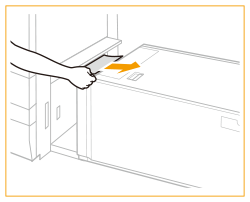 |
 | 將「POD大容量紙匣 (長頁面) XL-A」連接至「三層大容量紙匣-E」。 |
2
檢查主機端的「三層大容量紙匣-E」前蓋板是否發生卡紙。
 | 打開前蓋板。 |
 | 從出紙盤中取出紙張。 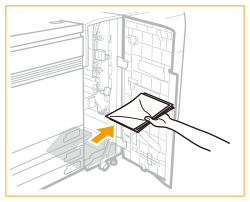  如果在開啟或關閉前蓋板時沒有從出紙盤中取出紙張,出紙盤的紙張已滿通知將無法正常運作。 |
 | 打開下方卡紙導板(C1)。 |
 | 如果發生卡紙,請朝箭頭方向輕輕拉出。 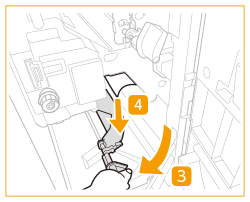 |
 | 逆時針轉動輸出插槽旋鈕(C2)大約十次。 |
 | 如果發生卡紙,請朝箭頭方向輕輕拉出。 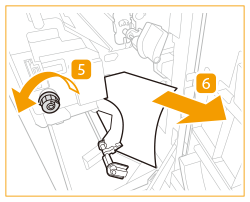 |
 | 關上下方卡紙導板(C1)。 |
 | 關閉前蓋板。 |
3
檢查紙張是否卡在主機端「三層大容量紙匣-E」的直通路徑組件中。
 | 開啟直通路徑蓋板。 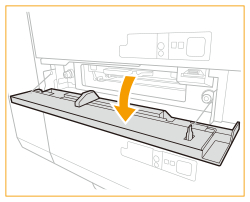 |
 | 開啟直通路徑卡紙導板(A2)。 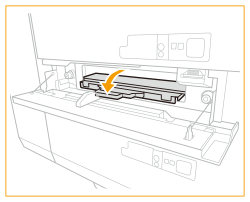 |
 | 逆時針轉動直通路徑入口旋鈕(A3)三到十次。 |
 | 如果發生卡紙,請朝箭頭方向輕輕拉出。 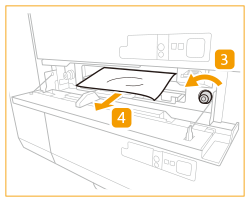 |
 | 逆時針轉動直通路徑輸出插槽旋鈕(A4),直到它變輕。 |
 | 如果發生卡紙,請朝箭頭方向輕輕拉出。 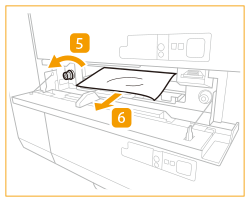 |
 | 關閉直通路徑卡紙導板(A2)。 |
 | 關閉直通路徑蓋板。 |
繼續遵循畫面上的指示執行中斷操作或繼續清除卡紙。